Configura le impostazioni avanzate per le previsioni
Usa il passaggio Avanzate della configurazione delle previsioni per personalizzare la previsione. Puoi abilitare funzionalità come la selezione di più valute e la visualizzazione Kanban. Puoi anche sovrascrivere le intestazioni di colonna e personalizzare la griglia dei record sottostanti utilizzando javascript.
Requisiti di licenza e ruoli
| Tipo di requisito | Devi avere |
|---|---|
| Licenza | Dynamics 365 Sales Premium o Dynamics 365 Sales Enterprise Ulteriori informazioni: Prezzi di Dynamics 365 Sales |
| Ruoli di sicurezza | Amministratore di sistema o responsabile previsioni Maggiori informazioni: Ruoli di sicurezza predefiniti per Sales |
Nascondi riga padre automaticamente
In una previsione, ogni riga padre nell'entità gerarchia ha la propria riga contributore. Questa riga mostra l'individuo genitore colonne semplici, come quota e contributo alle entrate. Queste righe contributore dedicate vengono mostrate indipendentemente dal fatto che contengano o meno valori con cui contribuire.
Potresti non voler vedere righe principali duplicate con valore zero. Per nasconderli, abilita Nascondi automaticamente riga padre.
Ad esempio, Grace Mbele, un direttore commerciale, ha creato una previsione basata sulla gerarchia Utente. Quando apre la previsione, Grace vede due righe diverse per i suoi lead, Jeremy Johnson e Jason Smith. La prima riga è il genitore. La seconda è la riga contributore.
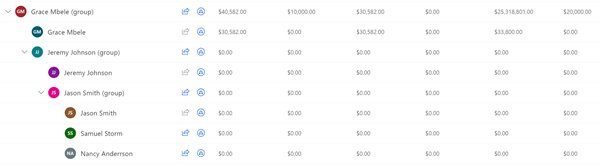
Dopo aver abilitato Nascondi automaticamente riga padre, Grace vede ancora le righe genitore con rollup per Jeremy e Jason, ma non le righe duplicate con valore zero.
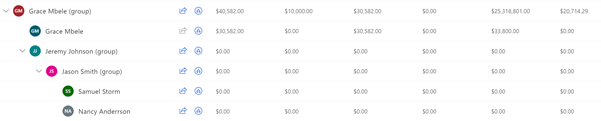
Importante
La riga genitore non verrà nascosta se contiene record o valori sottostanti in colonne semplici.
Abilita selezione multivaluta
Per i team di vendita globali, visualizzare i valori delle entrate previste nella valuta di base dell'organizzazione potrebbe creare confusione per gli utenti che sono abituati a lavorare nella loro valuta locale. Abilita Selezione multivaluta per convertire i dati sulle entrate previste in qualsiasi valuta disponibile nel sistema. La conversione avviene in tempo reale, in base all'ultimo tasso di cambio definito dalla tua organizzazione.
Ad esempio, la tua organizzazione ha team di vendita negli Stati Uniti, in Canada e in Europa. Il dollaro USA è impostato come valuta di base per la tua organizzazione. Nel sistema sono disponibili anche il dollaro canadese e l'euro. Crei una previsione con la selezione di più valute attivata. Tutti e tre i team di vendita inizialmente vedono i valori delle entrate previste visualizzati in dollari USA. I team di vendita in Canada e in Europa possono visualizzare i ricavi nella loro valuta locale. Eventuali rettifiche manuali apportate alla griglia di previsione utilizzeranno la valuta selezionata.
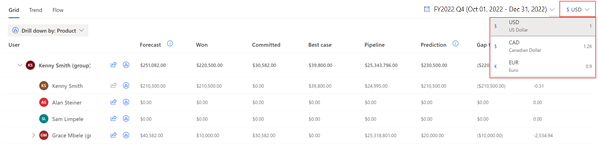
Imposta la visualizzazione Kanban come predefinita per i record sottostanti (anteprima)
[Questa sezione fa parte della documentazione non definitiva, pertanto è soggetta a modifiche.]
Importante
- Questa è una funzionalità di anteprima.
- Le funzionalità di anteprima non sono destinate ad essere utilizzate per la produzione e sono soggette a restrizioni. Queste funzionalità sono soggette a condizioni per l'utilizzo supplementari e sono disponibili prima di una versione ufficiale in modo che i clienti possano ottenere l'accesso iniziale e fornire feedback.
I record sottostanti di una previsione possono essere visualizzati in una vista a tabella o vista Kanban (swimlane). La vista formato tabella è quella predefinita. Per cambiarla, abilitare Imposta Kanban come predefinita.
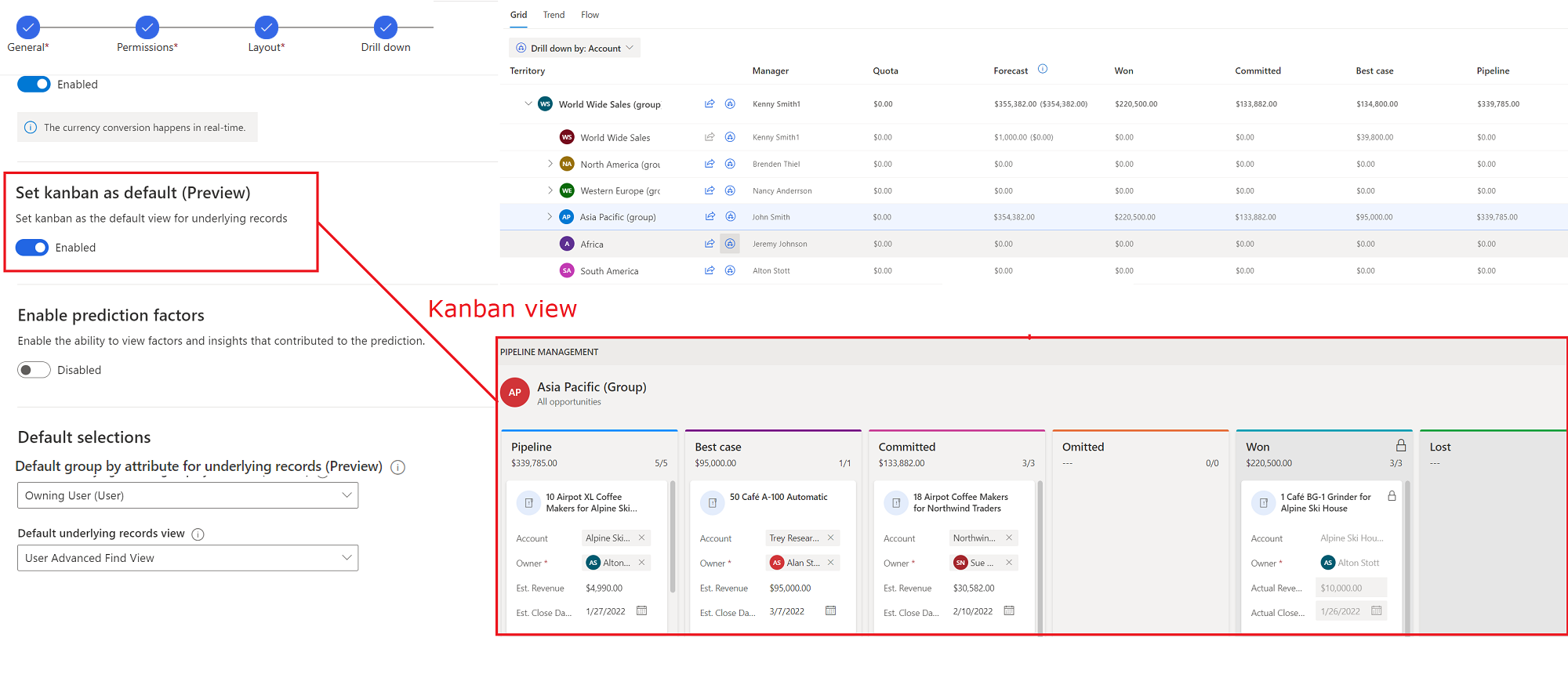
La selezione più recente dell'utente ha la precedenza sulla selezione predefinita per quell'utente. Ad esempio, la visualizzazione predefinita per i record sottostanti di una previsione è Kanban e un utente passa alla visualizzazione tabella. I record sottostanti si aprono nella vista tabella la volta successiva che l'utente visualizza la previsione.
Visualizza fattori di previsione
La previsione predittiva si basa su molti fattori per creare una previsione. Puoi analizzare questi fattori per scoprire nuove informazioni sui tuoi dati e capire come stanno influenzando la previsione.
Dovrai abilitare Abilita fattori di previsione prima nelle impostazioni avanzate della previsione. Per vedere i dettagli di una previsione, inclusi i principali fattori che la influenzano, seleziona un valore nella colonna Previsione della previsione.
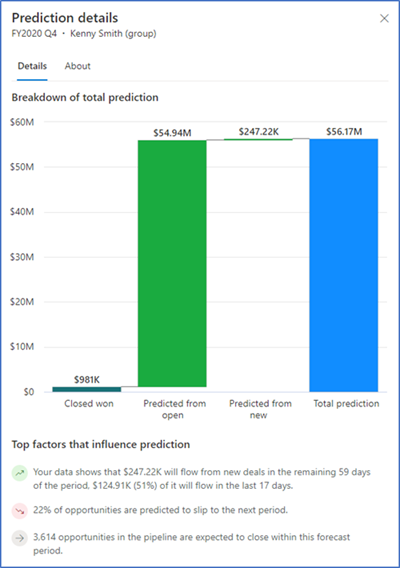
Nota
La previsione premium deve essere attivata affinché la vista Dettagli previsione funzioni. Per ulteriori informazioni, vedi Informazioni su Previsione Premium.
Seleziona l'attributo predefinito per raggruppare record sottostanti (anteprima)
Dall'elenco a discesa Gruppo predefinito per attributo per i record sottostanti (anteprima), seleziona un attributo in base al quale raggruppare i record sottostanti per impostazione predefinita. Gli utenti possono selezionare un attributo di raggruppamento diverso. La loro selezione sovrascrive l'impostazione predefinita la prossima volta che visualizzano la previsione.
La schermata seguente illustra come, selezionando l'attributo, i record sottostanti vengono raggruppati per impostazione predefinita:
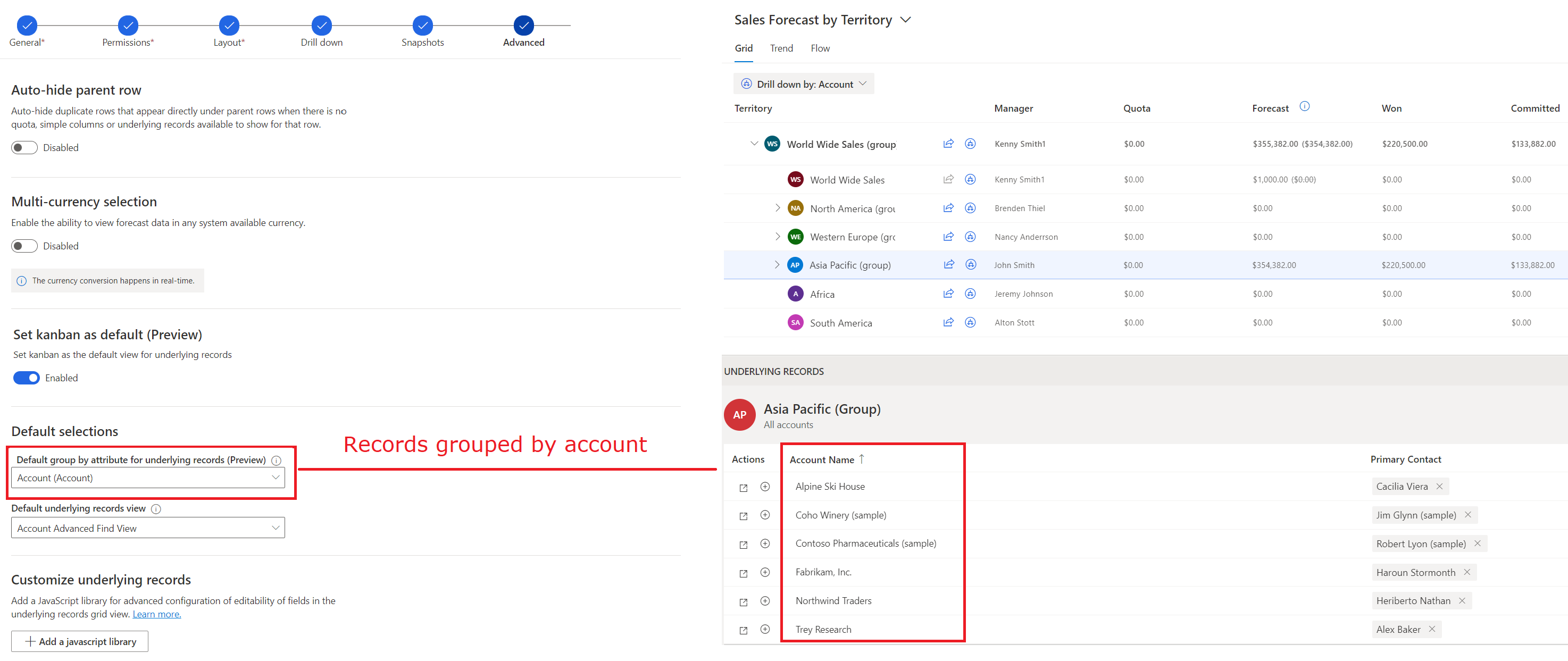
Nota
Il raggruppamento è disponibile solo nella vista tabella. Se desideri raggruppare i record sottostanti, dovrai disattivare Imposta Kanban come predefinita. Se selezioni sia la vista Kanban che il raggruppamento, la visualizzazione predefinita è impostata su Kanban; i gruppi verranno visualizzati solo quando l'utente passa alla visualizzazione tabella/griglia.
Seleziona la vista predefinita per i record sottostanti (anteprima)
Se desideri che i record sottostanti vengano aperti in una vista specifica (come la vista Opportunità aperte personali) per impostazione predefinita, selezionala in Visualizzazione record sottostanti predefinita. Per altre informazioni, vedi Visualizza e gestisci opportunità sottostanti.
La schermata seguente illustra come, selezionando una vista predefinita, i record sottostanti vengono visualizzati nella vista predefinita:
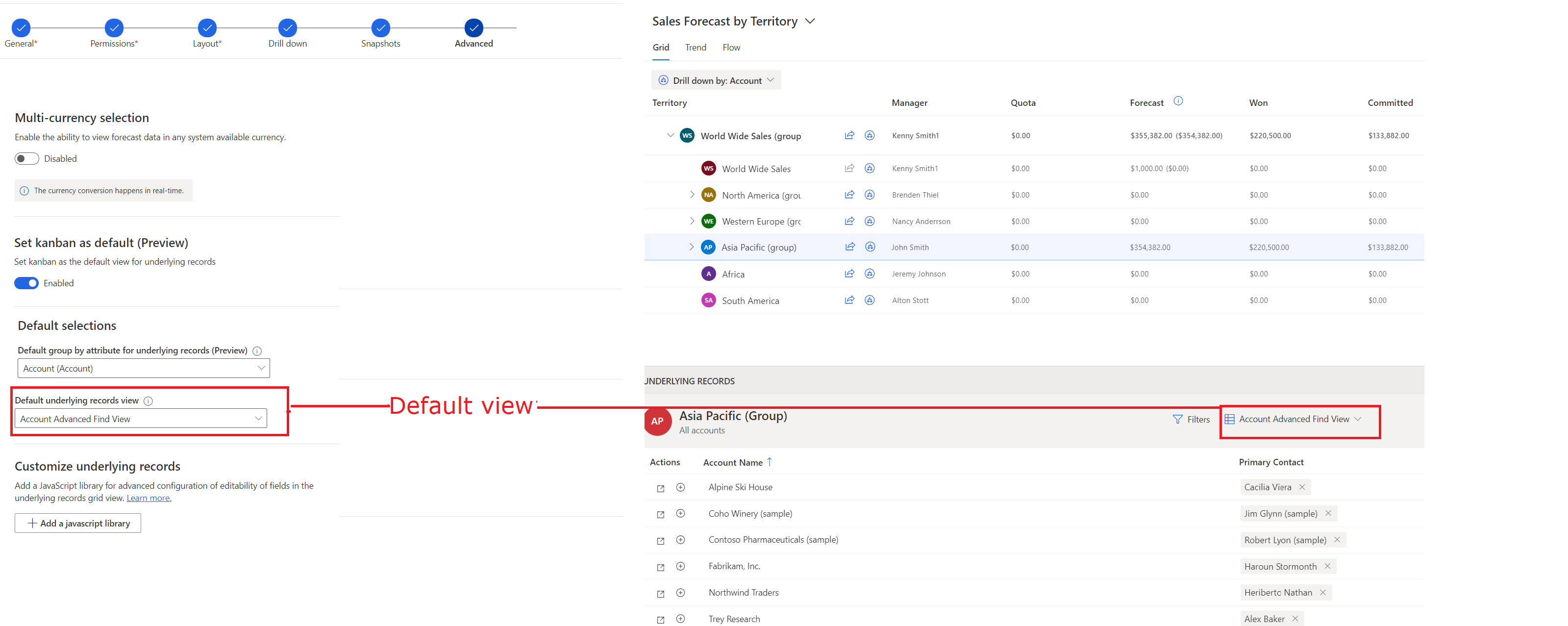
Nota
La selezione della vista è disponibile solo nella vista tabella. Se desideri aprire i record in una vista specifica per impostazione predefinita, dovrai disabilitare Imposta Kanban come predefinita. Se selezioni la vista Kanban e una vista predefinita, i record si apriranno nella vista Kanban; la vista predefinita viene visualizzata solo quando l'utente passa alla vista tabella.
Sostituisci intestazioni di colonna (anteprima)
Nel passaggio Layout della configurazione di previsione, puoi selezionare le colonne desiderate per definire la griglia di previsione. Queste colonne aiutano i tuoi venditori a comprendere meglio la previsione.
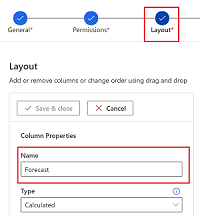
Se desideri tradurre i nomi delle colonne o aggiungere suggerimenti per un contesto aggiuntivo, puoi definire un controllo con la personalizzazione di cui hai bisogno. Puoi quindi eseguire l'override delle intestazioni di colonna con il controllo personalizzato. Per ulteriori informazioni su come creare un controllo personalizzato per l'intestazione, consulta Personalizzazione delle intestazioni di colonna nella griglia di previsione.
Nella sezione Sostituisci intestazioni di colonna (anteprima), seleziona il controllo personalizzato che include le personalizzazioni.
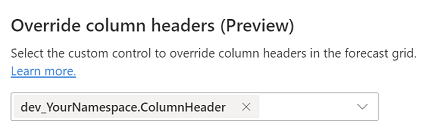
Personalizzare la griglia dei record sottostanti
Aggiungi una raccolta JavaScript per personalizzare la griglia dei record sottostanti in una previsione.
Prima di caricare la raccolta JavaScript, è necessario crearla secondo gli schemi definiti in Eventi e oggetto di contesto.
Crea una raccolta JavaScript
Scrivi il tuo codice JavaScript personalizzato. L'esempio seguente disabilita tutti i campi tranne alcuni per l'entità Opportunità.
function OnRowLoad(executionContext) {
// Get the logical name of the loaded entity as part of forecasting editable grid.
var entityName = executionContext.getFormContext().data.entity.getEntityName();
if (entityName === "opportunity") {
// Defining the attributes list from opportunity that must be enabled if loaded as part of view.
var OPTY_ENABLE_ATTRS_LIST = ["name", "msdyn_forecastcategory", "actualvalue", "actualclosedate", "estimatedvalue", "estimatedclosedate"];
executionContext.getFormContext().data.entity.attributes.forEach(
attribute => {
// Disabling all attributes other than OPTY_ENABLE_ATTRS_LIST
if (!OPTY_ENABLE_ATTRS_LIST.includes(attribute.getName())) {
attribute.controls.get(0).setDisabled(true);
}
}
)
}
}
Per ulteriori esempi di personalizzazione di questo tipo, vedi Sostituire gli eventi di salvataggio, aggiornamento e caricamento per i campi modificabili nella griglia delle previsioni.
Nota
- I nomi delle funzioni nel file JavaScript devono corrispondere ai nomi degli eventi e devono accettare il parametro dell'oggetto contesto.
- L'oggetto del contesto di previsione a cui si fa riferimento nell'esempio è diverso dal contesto di esecuzione di Microsoft Dataverse. Un oggetto contesto di previsione è specifico della previsione. Supporta le configurazioni avanzate della griglia dei record sottostante. Per ulteriori informazioni, vedi Oggetto di contesto ed eventi.
Aggiungi il tuo codice JavaScript in una risorsa Web script
- In Dynamics 365 Sales, seleziona Impostazioni>Personalizzazioni.
- Selezionare Personalizza il sistema.
- In Esplora soluzioni, in Componenti seleziona Risorse Web.
- Selezionare Nuovo.
- Immetti un Nome (ad esempio, mySampleScript.js) e Nome visualizzato (ad esempio, Esempio: script procedura dettagliata) per la tua risorsa Web.
- In Tipo, seleziona Script (JScript), quindi esegui una delle seguenti operazioni:
- Seleziona Scegli il file per caricare un file contenente il tuo codice JavaScript.
- Seleziona Editor di testo e incolla il codice JavaScript nell'editor.
- Seleziona Salva e quindi Pubblica.
Carica la raccolta JavaScript nella tua previsione
Nota
Puoi avere un solo file JavaScript alla volta in una previsione. Devi rimuovere il file esistente prima di poterne caricare uno nuovo. Puoi aggiungere un file a una previsione in qualsiasi momento.
Nella pagina di configurazione delle previsioni, passaggio Avanzate, in Personalizza record sottostanti, seleziona Aggiungi una raccolta javascript.
Cerca il tuo file JavaScript, quindi seleziona Aggiungi.
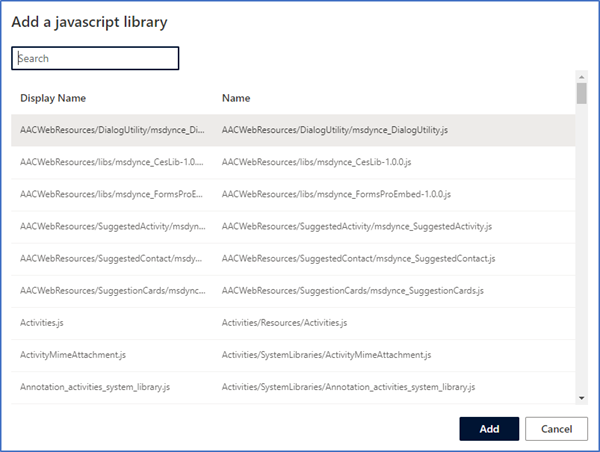
Non riesci a trovare le opzioni nella tua app?
Le possibilità sono tre:
- Non hai la licenza o il ruolo necessari. Consulta la sezione Requisiti di licenza e ruolo nella parte superiore di questa pagina.
- L'amministratore non ha attivato la funzionalità.
- L'organizzazione utilizza un'app personalizzata. Rivolgiti all'amministratore per verificare i passaggi esatti. I passaggi descritti in questo articolo sono specifici per le app Hub delle vendite e Sales Professional predefinite.
Informazioni correlate
Configurare le previsioni nell'organizzazione
Eventi e oggetti contesto per la griglia dei record sottostanti